Việc chia sẻ mật khẩu Wi-Fi có thể trở nên phức tạp, đặc biệt khi bạn không thể nhớ một chuỗi ký tự dài và khó. Trong thời đại công nghệ số hiện nay, chúng ta có nhiều phương pháp tiện lợi, nhanh chóng và an toàn hơn để chia sẻ kết nối internet mà không cần phải ghi nhớ hay tiết lộ trực tiếp mật khẩu Wi-Fi phức tạp của mình. Những giải pháp này không chỉ giúp bạn tiết kiệm thời gian mà còn tăng cường bảo mật cho mạng gia đình hoặc văn phòng.
1. Chia Sẻ Wi-Fi Bằng Mã QR (QR Codes)
Mã QR là một trong những cách dễ dàng nhất để chia sẻ mật khẩu Wi-Fi. Phương pháp này hoạt động hiệu quả trên cả thiết bị Android và iOS, cho phép bạn chia sẻ mật khẩu Wi-Fi giữa các hệ điều hành khác nhau mà không để lộ mật khẩu gốc. Tính năng này khả dụng trên hầu hết các điện thoại chạy Android 10 trở lên, vì vậy khả năng cao thiết bị của bạn đã hỗ trợ.
Để hiển thị mã QR dùng để tham gia mạng Wi-Fi, bạn cần đang kết nối với mạng Wi-Fi mà bạn muốn chia sẻ. Sau đó, hãy làm theo các bước sau:
- Mở ứng dụng Cài đặt (Settings) và chạm vào Mạng và internet (Network and internet).
- Chạm vào Internet.
- Chạm vào biểu tượng bánh răng cài đặt bên cạnh tên mạng Wi-Fi bạn đang kết nối.
- Chạm vào Chia sẻ (Share). Bạn có thể cần cung cấp xác thực sinh trắc học (vân tay/khuôn mặt) để xem mã.
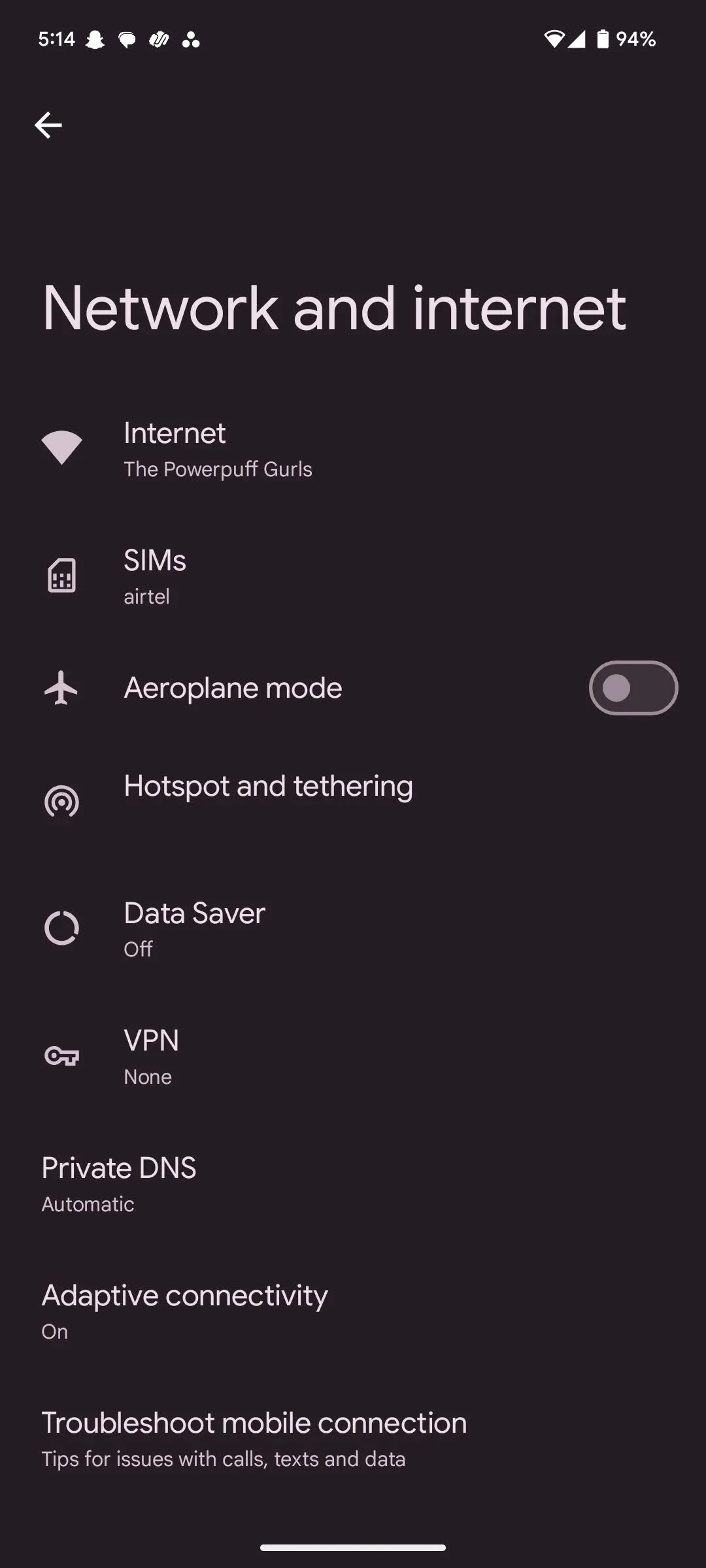 Cài đặt Mạng và Internet trên Android
Cài đặt Mạng và Internet trên Android
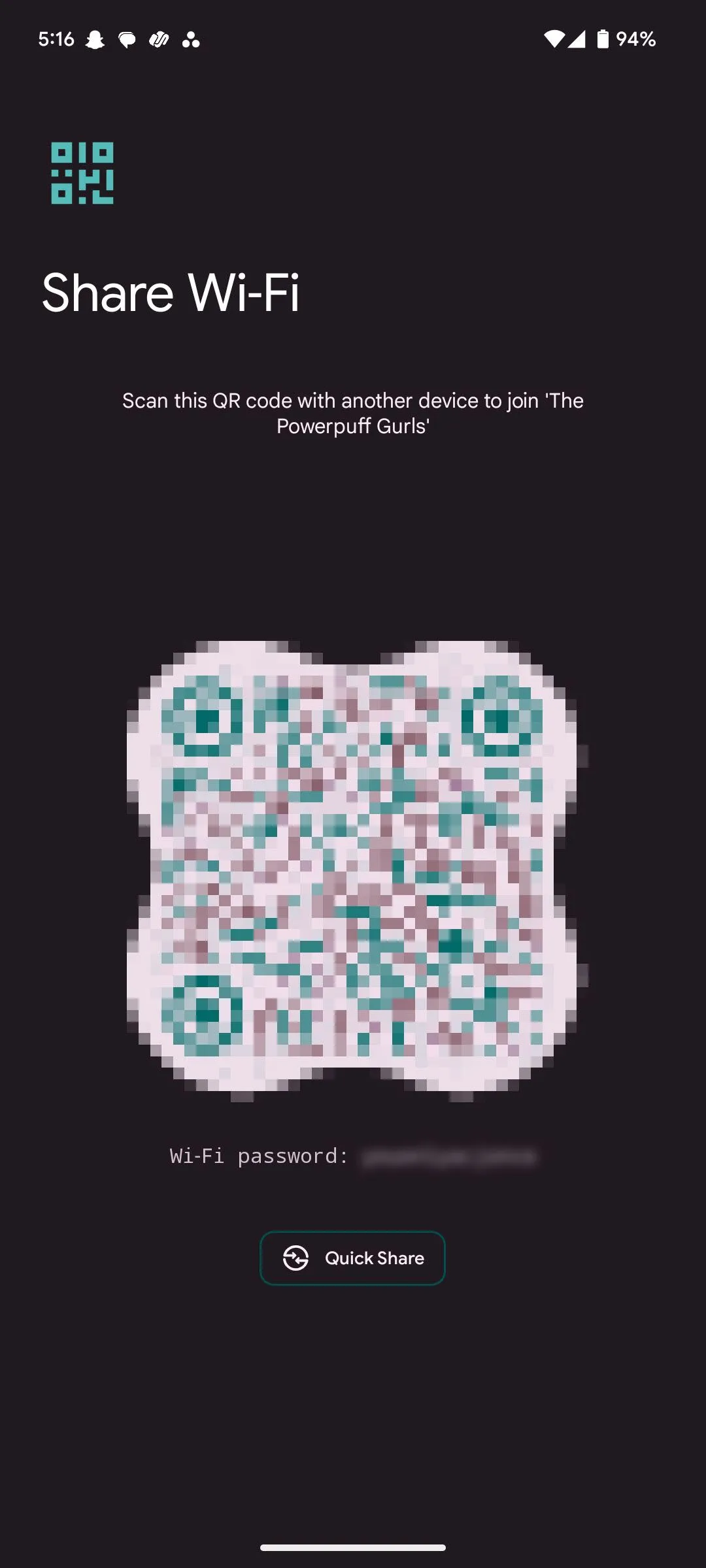 Màn hình mã QR để chia sẻ mật khẩu Wi-Fi trên Android
Màn hình mã QR để chia sẻ mật khẩu Wi-Fi trên Android
Sau khi có mã QR, bạn có thể sử dụng các thiết bị khác để quét và tự động kết nối vào mạng. Trong trường hợp mã QR không hoạt động, điện thoại của bạn cũng sẽ hiển thị mật khẩu Wi-Fi để bạn có thể kết nối thủ công. Đây là một giải pháp an toàn và tiện lợi, giúp bạn tránh việc đọc to hoặc ghi ra mật khẩu, giảm thiểu rủi ro bảo mật.
2. Sử Dụng Thẻ NFC (NFC Tags)
Thẻ NFC (Near Field Communication) là một cách cực kỳ tiện dụng không chỉ để chia sẻ mật khẩu mà còn chia sẻ nhiều loại thông tin liên lạc khác. Nếu được lập trình đúng cách, bạn có thể sử dụng chúng để kích hoạt đủ loại lệnh và hành động khác nhau, biến chúng thành một công cụ đa năng trong cuộc sống hàng ngày.
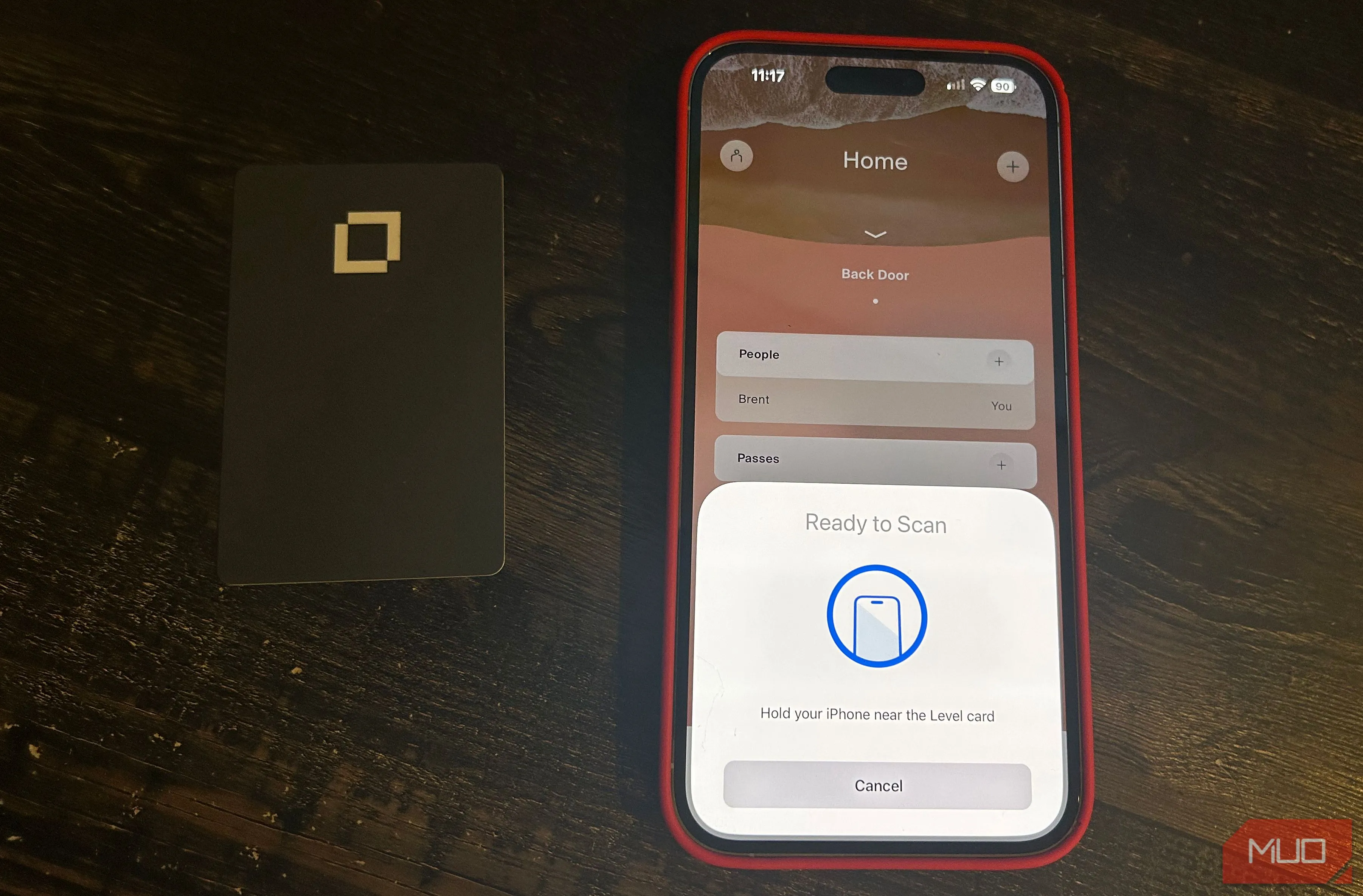 Thẻ NFC dùng để lập trình và chia sẻ thông tin Wi-Fi
Thẻ NFC dùng để lập trình và chia sẻ thông tin Wi-Fi
Thẻ NFC cũng khá rẻ, với gói 50 thẻ NFC có thể tái ghi thường được bán với giá chỉ từ 9.99 USD trên Amazon. Bạn sẽ cần một ứng dụng lập trình thẻ NFC trên điện thoại của mình, chẳng hạn như NFC TagWriter của NXP cho thiết bị Android hoặc NFC Tools cho iOS. Sau khi cài đặt ứng dụng, bạn chỉ cần nhập tên Wi-Fi (SSID), mật khẩu và loại mã hóa của mạng. Hoàn tất thiết lập, bạn có thể dán thẻ này lên router hoặc bất kỳ vị trí tiện lợi nào khác. Khách của bạn chỉ cần chạm điện thoại vào thẻ để tự động kết nối Wi-Fi một cách nhanh chóng.
Tuy nhiên, có thể phát sinh các vấn đề tương thích khi sử dụng thẻ NFC. Điện thoại của bạn phải hỗ trợ khả năng đọc và ghi NFC, ít nhất là trên thiết bị dùng để thiết lập thẻ. Hơn nữa, những thẻ NFC chia sẻ mật khẩu Wi-Fi này sẽ không hoạt động với các thiết bị iOS khi kết nối, cũng như các thiết bị khác như máy tính Windows, Mac, máy chơi game cầm tay, v.v. Điều này làm giảm tính linh hoạt của giải pháp này so với mã QR.
3. Chia Sẻ Nhanh Qua Quick Share (Chỉ Android) và Chia Sẻ Wi-Fi iOS
Quick Share trên Android là một cách nhanh chóng khác để chia sẻ mật khẩu Wi-Fi. Đây là công cụ chia sẻ ngang hàng không dây được tích hợp sẵn của Android. Tuy nhiên, tùy thuộc vào phiên bản Android và giao diện người dùng trên điện thoại của bạn, tùy chọn này có thể được ẩn sâu trong nhiều lớp cài đặt khác nhau.
Ví dụ, trên Pixel 7a chạy Android 15, tính năng này nằm trên cùng màn hình với mã QR Wi-Fi. Các bước truy cập tương tự như khi bạn muốn lấy mã QR Wi-Fi:
- Mở Cài đặt (Settings) và chạm vào Mạng và internet (Network and internet).
- Chạm vào Internet.
- Chạm vào biểu tượng bánh răng cài đặt bên cạnh tên mạng Wi-Fi bạn đang kết nối.
- Chạm vào Chia sẻ (Share). Bạn có thể cần cung cấp xác thực sinh trắc học.
Hãy nhớ rằng, không giống như mã QR, phương pháp Quick Share này sẽ không hoạt động giữa các thiết bị Android và iOS. Bạn cũng không thể sử dụng nó để cho máy tính hoặc các thiết bị khác kết nối vào mạng của mình.
iOS cũng có phiên bản chia sẻ Wi-Fi riêng của mình, hiển thị một lời nhắc hỏi xem có cho phép người khác tham gia mạng hay không ngay trên màn hình chính. Tuy nhiên, phương pháp này yêu cầu cả bạn và người bạn muốn chia sẻ mật khẩu phải lưu thông tin liên hệ của nhau trong danh bạ, bao gồm cả địa chỉ email Apple ID. Bạn cũng cần bật Bluetooth và đảm bảo điểm phát sóng cá nhân (Personal Hotspot) của bạn đã bị tắt.
Việc triển khai trên iOS có vẻ liền mạch hơn về mặt giao diện, nhưng lại đòi hỏi việc lưu danh bạ và thiết lập ban đầu, điều mà bạn có thể không có sẵn với tất cả mọi người. Tính năng Quick Share của Android cho phép bạn chia sẻ mật khẩu với nhiều người hơn, nhưng đôi khi lại khó tìm thấy tùy chọn này trong cài đặt.
4. Tạo Mạng Wi-Fi Khách (Guest Wi-Fi Network)
Phương pháp này đòi hỏi một chút thiết lập ban đầu, nhưng việc tạo một mạng khách có thể tăng cường đáng kể bảo mật mạng Wi-Fi tại nhà của bạn. Bằng cách giữ các thiết bị của khách trên một mạng riêng biệt, bạn không chỉ tránh phải cung cấp mật khẩu cho mạng chính mà còn tạo ra một rào cản giữa các thiết bị đáng tin cậy trong nhà bạn và bất kỳ thiết bị tạm thời nào đang sử dụng Wi-Fi của bạn.
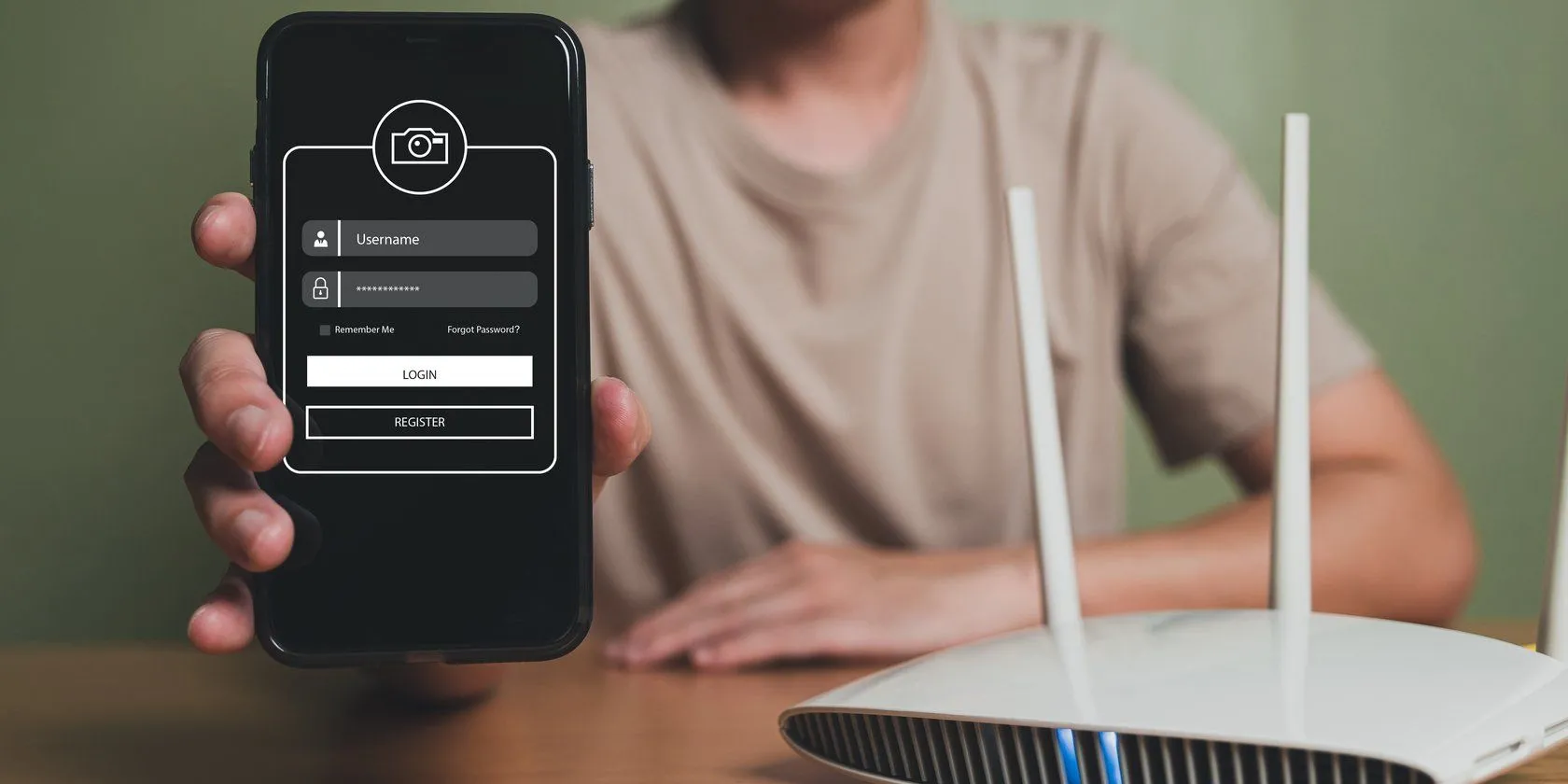 Thiết lập mạng Wi-Fi khách để tăng cường bảo mật
Thiết lập mạng Wi-Fi khách để tăng cường bảo mật
Thiết lập nhiều SSID (tên mạng Wi-Fi) không hề khó, và hầu hết các router Wi-Fi hiện đại đều hỗ trợ tính năng này. Tuy nhiên, các bước cụ thể để thiết lập có thể khác nhau tùy theo từng loại router. Bạn cũng có thể sử dụng băng tần 5GHz hoặc 6GHz nhanh hơn cho riêng mình, trong khi cấp cho khách quyền truy cập vào băng tần 2.4GHz chậm hơn nhưng ổn định hơn. Bằng cách đó, bạn có thể đảm bảo không có thiết bị khách nào làm ảnh hưởng đến tốc độ Wi-Fi mà các thiết bị chính của bạn nhận được.
 Đo tốc độ Wi-Fi để đảm bảo chất lượng kết nối
Đo tốc độ Wi-Fi để đảm bảo chất lượng kết nối
Đối với mạng gia đình, tốt nhất bạn nên sử dụng một mật khẩu đơn giản, dễ nhớ cho mạng khách mà bạn có thể nói cho khách biết hoặc sử dụng bất kỳ phương pháp nào kể trên để chia sẻ.
Ngoài ra, còn có WPS (Wi-Fi Protected Setup) — một cách dễ dàng để kết nối thiết bị mới vào router bằng cách nhấn một nút. Tuy nhiên, việc bật WPS trên router sẽ khiến bạn dễ bị tấn công mạng, vì vậy chúng tôi không khuyến nghị sử dụng nó. Nhiều chuyên gia bảo mật đã tắt WPS trên router của họ, và bạn cũng nên làm vậy nếu nó không bị tắt theo mặc định.
Chia sẻ mật khẩu Wi-Fi không nên là một việc phiền phức, nhưng những mật khẩu mạnh thường không dễ nhớ. Tùy thuộc vào nhu cầu của bạn, có nhiều lựa chọn thay thế cho phép bạn chia sẻ mật khẩu một cách dễ dàng mà không để lộ mật khẩu thực và vẫn giữ an toàn cho mạng của bạn. Hãy lựa chọn phương pháp phù hợp nhất để tối ưu hóa trải nghiệm kết nối và bảo mật cho mọi người dùng. Để tìm hiểu thêm về các mẹo và thủ thuật công nghệ, đừng quên theo dõi các bài viết tiếp theo trên diemhencongnghe.com!